
前言
为了组装一台高性能可扩展的mac,就在tonymac上选择配置:i7-7700k + Gigabyte Z270X-Gaming5 就开始了黑苹果折腾之旅,最后实现:
一、在单固态硬盘里安装黑苹果10.11.2版本并90%以上完美
二、在单固态硬盘里同时安装win10
三、电脑启动时实现黑苹果和win10双引导可选择
简略步骤
远景:从GPT(GUID) 分区开始,EasyUEFI 双系统安装详解(install.wim + mac10.12.5)这是win7+mac10.12的帖子,比较复杂,可以看看,了解EFI分区。win10+mac10.12 直接看12楼的回复就可以了
- 分区:PE下分一个ESP ,二个NT
- 安装MAC:u盘安装
- 安装win10:PE下安装WIN的WIM镜像,在软件里选对系统分区,启动分区,引导类型
- EFI引导:装好WIN后,COPY CLOVER进ESP,就完事了
把Mac efi里面CLOVER文件夹放到esp分区的efi文件夹里,然后用easyuefi添加EFI/CLOVER/CLOVERX64.efi引导
在此之前需要的准备:
硬件方面:
- 一台
i7-7700k + Gigabyte Z270X-Gaming5台式机 - 最好有一台可用的mac
- 2个以上空的8G或以上的U盘
软件方面:
- 准备好mac 10.11.3镜象
- 准备好在win上制作mac镜象的工具:transmac(自行百度)或者mac上制作mac镜像的工具:Unibeast
- 准备好在mac上挂载EFI分区的工具:Clover Configurator
BIOS设置:
- 启动方式:UEFI
- 硬盘模式:ACHI
家伙事准备得差不多了我们就可以开始了。
一、首先制作mac系统安装盘
1 win系统:在win里下载好mac 10.12系统并安装好transmac,如何安装?点我前往
2 Mac 系统:下载macOS Sierra 10.12 并安装Unibeast,制作mac安装盘
二、制作win10系统安装盘,点我前往
三、安装mac,我们要实现mac和win10同时存在,并要双引导,所以必须要uefi引导方式,而win10要uefi引导就必须装在GPT格式的磁盘上,所以,首先,必须将磁盘设置为GPT格式,所以先用win10的系统盘插入电脑,开机,进入安装界面,在选择装在哪个盘的时候点击shift F10,然后在dos里操作,具体操作不再此说明,点我前往
好,设置磁盘格式为GPT以后,退出windows安装,我们先还是安装mac 的,把我们做好的mac系统盘插入电脑,开机,按F7,用U盘引导, 选择install OS X EI Capitan,按照提示一步一步安装完成即可,大概20-25分钟,取决于你的U盘速度。这里有个分区的问题,你想给mac多少空间,就多少,其它的不用创建分区,等windows创建即可,我128固态给mac40G。之后mac安装完成
四、安装完成后,关机,插入 win7系统盘,同样UEFI安装用U盘引导,安装在ssd剩下的空间里,没有什么好说的。这个时候windows和mac都安装好了,但是这个时候你拨掉U盘开机会发现直接进入了win10系统,说好的选择呢? 不急,我们mac的efi也还没有替换呢。
五、处理电脑EFI分区:首先,用U盘引导,进入mac,同时用工具挂载电脑和系统盘两个EFI分区,并把EFI文件夹删除,把我们下载好的EFI文件夹分别放进去,不做作何处理,就是说现在电脑里有mac需要的配置、驱动等都有了,关机,拨掉U盘,开机,进入win10系统,在win10下同样挂载电脑EFI分区,怎么挂载呢?点我前往, 插入win10的系统盘,把里边的efi文件夹里边的内容替换进去(注意是内容替换,不是把原来的efi删除,把这个放进去,因为原来的efi里边已经有mac的启动文件了)
替换完了后,关机,拨掉win10系统盘,插入mac系统盘,开机,按F7,用U盘引导,在clover界面先择 boot option ,先择第一个挂载所有引导,忘了具体是什么了,大概是这个意思,如果你发现右下角的clover版本号变了,就成功了,这个时候restart,拨掉U盘,开机应该自动到clover选择界面,可以选择作意系统了。此时mac和win10双引导基本完成。
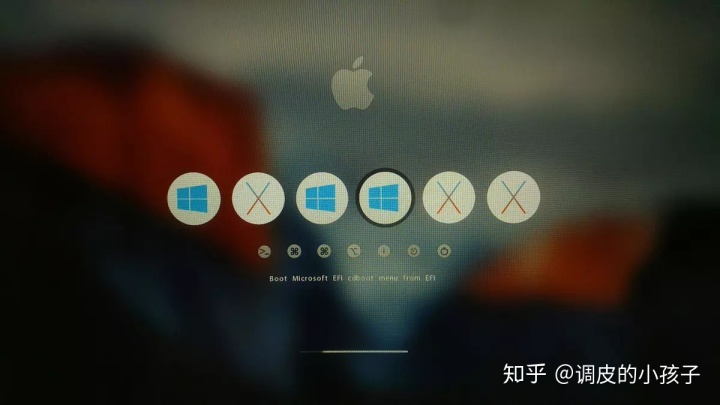
image
其实理解了以后也不难:
1、两系统共存则磁盘必须是GPT格式
2、安装mac要用适合机型的EFI文件和相应的安装配置,特别是显卡驱动
3、安装完以后要把mac和win完整的EFI文件合并到一起并且放入电脑安装时自动分好的EFI分区内
4 、用clover挂载好所有的电脑内EFI引导文件(即mac 和 win的)
接下来就是安装各种驱动和完善了
win+r 输入 diskpart 回车list disksel disk 0
列出分区。
根据你的分区大小,来判断哪个分区是esp分区。
一般大家都是分的几百MB。
我这里序号是1
sel part 1
选择序号1的分区。assign
分配盘符。
参考链接1
Gigabyte Z270x-Gaming5 黑苹果 10.12www.jianshu.com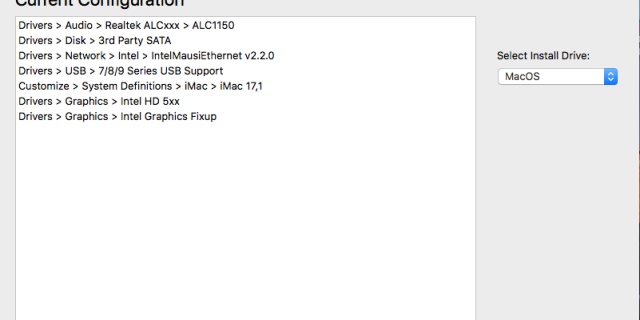
参考链接2
参考链接3
参考链接4
————————————————————————————————————
首先谢谢作者的奉献,有网友提问win10+macos的问题,所以找了一篇
虽然这个教程有点老,但是双系统还是可以看看的
黑苹果关键在于驱动,os还是对号入座,找对驱动就ok
谢谢




















 1万+
1万+











 被折叠的 条评论
为什么被折叠?
被折叠的 条评论
为什么被折叠?








